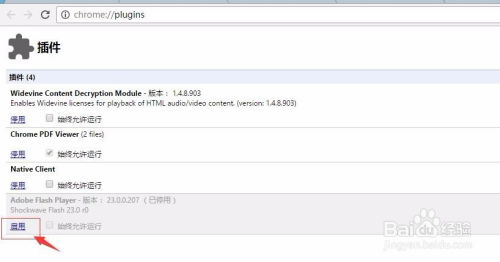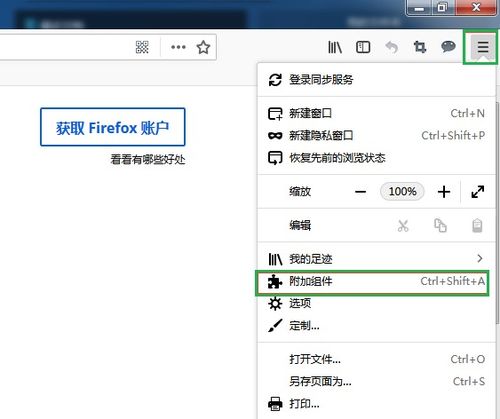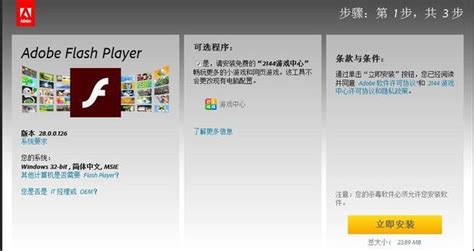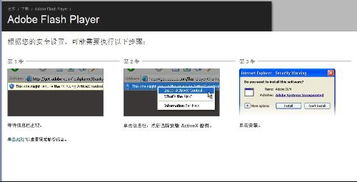谷歌浏览器如何设置让Adobe Flash Player一直运行?
在日常的网络浏览中,Adobe Flash Player是一个经常被用到的插件,特别是在观看视频、玩网页游戏或访问一些特定的网站时。然而,由于谷歌浏览器(Chrome)出于安全考虑,默认屏蔽了Flash Player,这可能会给用户的浏览体验带来一些困扰。为了帮助大家解决这一问题,本文将详细介绍如何在谷歌浏览器中允许Adobe Flash Player一直运行。
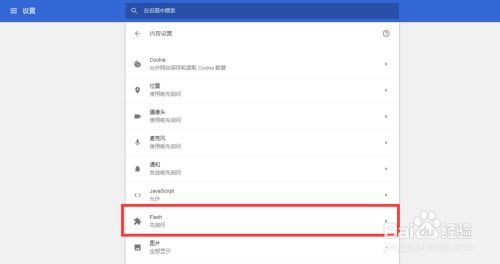
首先,我们需要了解如何在谷歌浏览器中访问并修改Flash Player的设置。以下是一个详细的步骤指南:
1. 打开谷歌浏览器:首先,确保你的电脑上已经安装了谷歌浏览器,并且是最新的版本。如果不是,建议先更新到最新版本。
2. 访问设置菜单:在谷歌浏览器的右上角,你可以看到一个由三个点组成的图标,这是浏览器的主菜单按钮。点击它,会弹出一个下拉菜单。
3. 进入设置页面:在下拉菜单中,找到并点击“设置”选项。这会带你进入浏览器的设置页面。
4. 寻找隐私和安全部分:在设置页面中,向下滚动,直到你找到“隐私设置和安全性”或类似的选项。点击它,以进一步访问更详细的隐私和安全设置。
5. 选择网站设置:在隐私和安全设置中,你会看到一个名为“网站设置”的选项。点击这个选项,它会带你进入一个新页面,允许你管理浏览器对各类网站的权限。
6. 找到Flash设置:在网站设置页面中,找到并点击“Flash”选项。这将打开Flash的详细设置页面。
7. 修改Flash设置:在Flash设置页面中,你会看到一个名为“禁止网站运行Flash(推荐)”的选项。为了确保Flash Player可以运行,你需要将这个选项关闭。如果你想要允许所有网站运行Flash(虽然这可能会带来安全风险),你可以选择“允许所有网站运行Flash(不推荐)”的选项。但请注意,这样做可能会增加你的电脑受到攻击的风险。
8. 保存设置:完成以上步骤后,记得点击页面右上角的“关闭”按钮,以保存你的设置并退出设置页面。
除了以上步骤,还有一些额外的注意事项和步骤,可以帮助你确保Flash Player能够顺利运行:
1. 确保已安装Flash Player:首先,你需要确保你的系统上已经安装了Adobe Flash Player。如果没有,你需要访问Adobe的官方网站或其他可信赖的来源,下载并安装最新版本的Flash Player。在谷歌浏览器中,你可以通过输入地址“chrome://plugins/”来查看是否已经安装了Flash Player。如果列表中显示了“Adobe Flash Player”,则表示已经安装。
2. 更新Flash Player:有时候,即使你已经启用了Flash Player,仍然可能会遇到问题。这可能是因为你的Flash Player版本过旧。为了解决这个问题,你需要访问Adobe的官方网站,下载并安装最新版本的Flash Player。请注意,一定要从官方网站下载,以避免下载到恶意软件。
3. 检查浏览器兼容性:有时候,即使你启用了Flash Player并更新了最新版本,谷歌浏览器仍然可能无法正常运行该插件。这可能是因为浏览器与Flash Player之间存在不兼容的问题。在这种情况下,你可以尝试使用其他浏览器(如Mozilla Firefox或Microsoft Edge)来访问需要Flash Player的网站或应用程序。
4. 启用自动播放策略:从Chrome 80版本开始,谷歌浏览器引入了一个新的自动播放策略,这可能会影响Flash内容的播放。为了解决这个问题,你可以在浏览器的设置中启用自动播放策略,或者尝试在访问需要Flash播放的网站时,手动点击播放按钮。
5. 寻求技术支持:如果你尝试了以上所有方法,但仍然无法解决问题,那么你可能需要寻求技术支持。你可以联系谷歌浏览器的支持团队或Adobe Flash Player的支持团队,以获取帮助。同时,你也可以在社交媒体或在线论坛上寻求其他用户的帮助。
此外,还需要注意的是,启用Flash Player可能会使你的计算机面临安全风险。因为Flash Player已知存在多个安全漏洞,黑客可能会利用这些漏洞来攻击你的计算机。因此,在启用Flash Player时,请务必谨慎操作,并确保你的计算机已经安装了最新的安全软件和补丁。
总的来说,允许谷歌浏览器Adobe Flash Player一直运行并不是一件复杂的事情。只要你按照以上步骤进行操作,并注意相关的安全事项,你就可以轻松地在谷歌浏览器中运行Flash Player了。希望这篇文章能够帮助你解决在使用谷歌浏览器时遇到的问题,并让你的网络浏览体验更加愉快和顺畅。
- 上一篇: 打造个性化DVD影视光盘的简易教程
- 下一篇: 攻略揭秘:如何轻松通关QQ三国水淹七军高难度副本
-
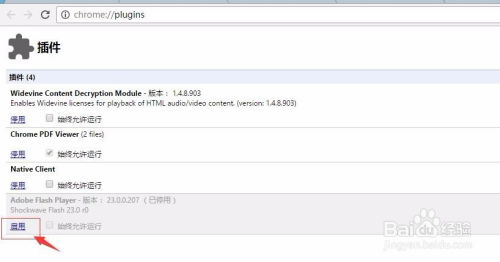 一键搞定!谷歌浏览器Adobe Flash Player过期问题终极解决方案资讯攻略10-31
一键搞定!谷歌浏览器Adobe Flash Player过期问题终极解决方案资讯攻略10-31 -
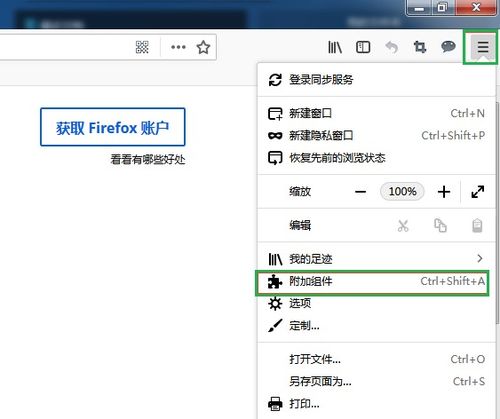 谷歌浏览器屏蔽Flash Player后该如何解决?资讯攻略11-11
谷歌浏览器屏蔽Flash Player后该如何解决?资讯攻略11-11 -
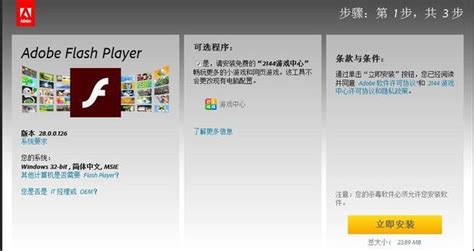 Chrome浏览器解决方案:如何解除对过期Adobe Flash Player的阻止资讯攻略11-26
Chrome浏览器解决方案:如何解除对过期Adobe Flash Player的阻止资讯攻略11-26 -
 拯救过期危机:Adobe Flash Player被阻的终极解决方案资讯攻略11-22
拯救过期危机:Adobe Flash Player被阻的终极解决方案资讯攻略11-22 -
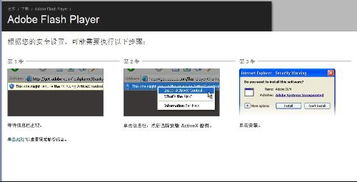 一键学会:如何下载并安装Adobe Flash Player资讯攻略11-06
一键学会:如何下载并安装Adobe Flash Player资讯攻略11-06 -
 轻松解决:解除Adobe Flash Player过期阻止问题资讯攻略11-19
轻松解决:解除Adobe Flash Player过期阻止问题资讯攻略11-19